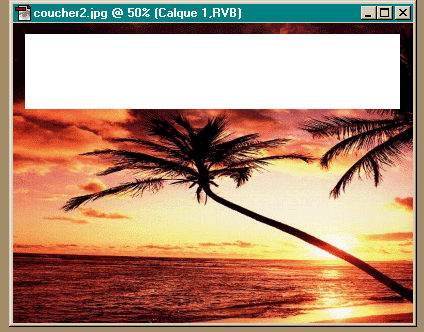|
|
|
|
|
|
|
Etape 1: |
|
|
|
Pour commencez, ouvrez la photo de votre choix. Ensuite créé un nouveau document de 750 x150 pixels, (ou selon la taille de votre image). Bien évidemment, vous n'êtes pas obliger de garder le rectangle blanc, vous pouvez y rajouter de la couleur.
|
|
Etape 2: |
|
|
|
Ensuite sélectionnez
votre rectangle avec l'outil rectangle dans la palette, puis copier
le (Ctrl+C) ou Edition/copier, puis coller le sur la photo
(Ctrl+V) ou Edition/Coller.
|
|
Etape 3: |
|
|
|
Ensuite il faut rendre le calque du rectangle transparent. Pour cela sélectionnez le calque du rectangle en cliquant une seul fois dessus et régler l'opacité à 50%. (selon la transparence que vous souhaitez + ou - de 50%). Voilà, la deuxième étape et terminer.
|
|
Etape 4: |
|
|
|
Ensuite il vous suffit d'écrire votre texte par-dessus le rectangle, votre texte se mettra dans un nouveau calque, ainsi vous pourrez le placer correctement à l'intérieur du rectangle transparent. Une fois terminer, aplatissez vos calques et enregistrez votre travail au format JPG.
|